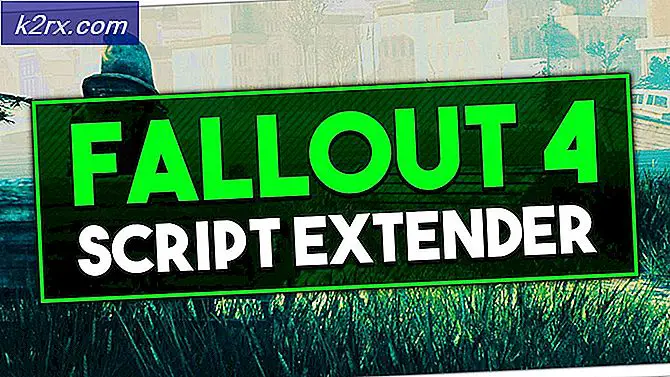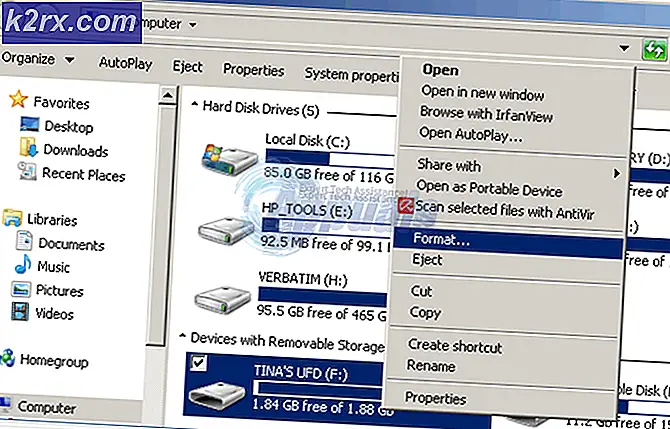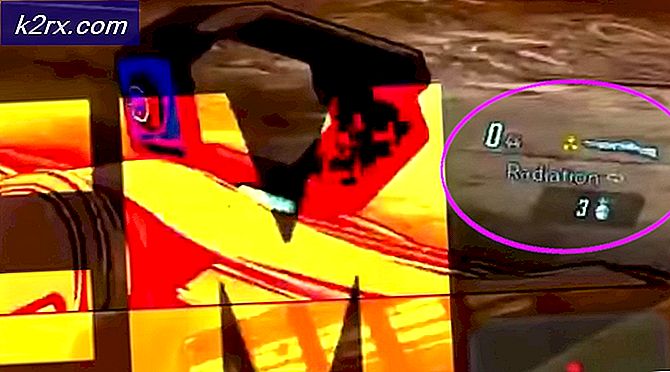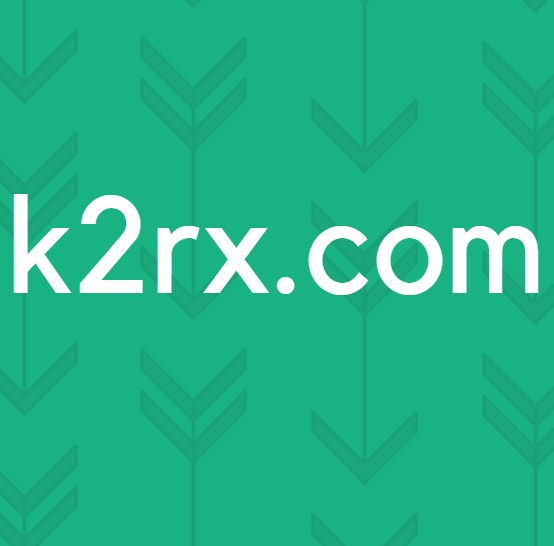Donmuş Bir Yanıt Vermeyen iPad Nasıl Onarılır
IPad'iniz rastgele çarpıyor ve donuyor mu? Bazı iPad kullanıcıları, cihazlarının yanıt vermeyen davranışlarını bildirdi. Bazıları için sorun kalıcıdır. Ve diğerleri için, rastgele ortaya çıkıyor ve zaman zaman uzaklaşıyor. Ayrıca, çalışmayan dokunmatik ekran sorununun, fiziksel hasar gibi herhangi bir mantıksal sebep olmaksızın gerçekleştiğini de belirttiler.
Çok sayıda testten sonra, bu tür bir problem için birkaç çözüm bulduk. Yanıt vermeyen bir iPad'iniz varsa ve endişelerden kurtulmak istiyorsanız, makalenin geri kalanını okumaktan çekinmeyin. Burada probleminizi çözebilecek çeşitli çözümleri açıklıyoruz.
Duyarlı Olmayan Bir iPad'in Nedenleri
Bu sorunun gerçekleşmesinin birkaç nedeni var. Bazı durumlarda, özellikle en yeni iOS sürümüne sahip eski bir iPad kullanıyorsanız, belirli uygulamaları çalıştırmak cihazınızı dondurabilir. Genellikle yanıt vermeyen iPad'in nedeni, gerektiği gibi davranmayan haydut bir uygulama olabilir. Bu, iOS'ta kekemeliğe neden olur ve bazen cihazınızın işletim sistemini tamamen durdurabilir .
Sebep ne olursa olsun, sorununuzu çözmek için atmanız gereken ilk adımlar bunlar.
Duyarlı Olmayan iPad Çözümü # 1
Öncelikle iPad'inizi yeniden başlatmayı deneyin. Çok basit gelebilir, ancak yazılım sorunlarının çoğu basit bir yeniden başlatma ile tamir edilebilir.
- Kapat düğmesini kaydırılana kadar Güç düğmesini basılı tutun .
- Şimdi sürgüyü kaydırın ve cihazınız kapanacak.
- Tekrar açmak için, Apple logosu ekranınızda görünene kadar Güç düğmesini basılı tutun .
IPad'iniz açıldıktan sonra, hala önceki gibi davranıp çalışmadığını kontrol edebilirsiniz.
Duyarlı Olmayan iPad Çözümü # 2
Standart yeniden başlatma prosedürü, yanıt vermeyen iPad'inizi düzeltmenize yardımcı olmadıysa, Güç Yeniden Başlatma (Sabit Sıfırlama) işlemiyle denemeniz gerekir. Burada nasıl yapılacağını bulabilirsiniz.
PRO TIP: Sorun bilgisayarınız veya dizüstü bilgisayar / dizüstü bilgisayar ile yapılmışsa, depoları tarayabilen ve bozuk ve eksik dosyaları değiştirebilen Reimage Plus Yazılımı'nı kullanmayı denemeniz gerekir. Bu, çoğu durumda, sorunun sistem bozulmasından kaynaklandığı yerlerde çalışır. Reimage Plus'ı tıklayarak buraya tıklayarak indirebilirsiniz.- Herhangi bir jenerasyonun, iPod Touch'ın veya iPhone 6S / 6S Plus'ın bir iPad'inin altındaysanız, Apple logosu ekranınızda görünene kadar Power and Home'u aynı anda basılı tutun .
- En son iPhone modellerinde Kuvvet Yeniden Başlatma işlemi hakkında daha fazla bilgi edinmek isterseniz (iPhone 8/8 Plus ve iPhone X), aşağıdaki makaleyi kontrol edebilirsiniz: https://appuals.com/fix-iphones-dead-wont- aç/
Yeniden Başlatma işlemini başlattıktan sonra, cihazlarınızın bunu bitirmesi için biraz zamana ihtiyacı olacaktır. 10 dakika kadar sürebilir. Yeniden Başlatma yordamını gerçekleştirmeyi başaramamış olmanız durumunda, düğmeyi daha önce tutmayı deneyin. Bazı kullanıcılar, düğmelerin 30 saniye boyunca kalmasını istediklerini belirtti. Yeniden başlatmayı tamamladıktan sonra, iPad'in gerektiği gibi çalışıp çalışmadığını deneyin.
Duyarlı Olmayan iPad Çözümü # 3
Yukarıdaki çözümler size beklenen sonuçları vermezse, iPad'inizdeki sorun tükenmiş bir pilin nedeni olabilir. Pilinizde meyve suyu olmasını sağlamak için iPad'inizi bir süreliğine orijinal duvar adaptörüne takın ve pilinin şarj olup olmadığını görün. IPad'inizin başlatılmasından önce 20 dakikaya kadar şarj gerektirebileceğini unutmayın. Güç verildikten sonra, güç kaynağından ayrılmadan önce, önceki çözümleri yerine getirmeye çalışın ve sorununuzu çözüp çözmeyeceklerini görün.
Duyarlı Olmayan iPad Çözümü # 4
Bazı durumlarda, Yeniden Başlatma yordamını gerçekleştirirken bile, çalışmayan iPad sorunlarını gidermek için yeterli olmayabilir. Bu size oluyorsa, PC'nizden veya Mac'inizden Geri Yükleme işlemini yapmayı deneyin. İşte adımlar.
- Orijinal yıldırım kablosunu kullanarak iPad'inizi bilgisayarınıza bağlayın .
- Bilgisayarınızda iTunes'u başlatın.
- Geri Yükle'yi tıklayın.
İşlem bittikten sonra iPad'inizi Mac veya PC'nizden ayırın ve sorunu çözüp çözmediğinizi kontrol edin.
Son sözler
Bazen yukarıdaki tüm adımları denemek bile probleminizi çözmeyebilir. Bu durumda, iPhone'unuzdaki sorun muhtemelen bir donanım niteliğindedir. Yapabileceğiniz en iyi şey, doğrulanmış Apple onarım servisiyle iletişim kurmak ve sahip olduğunuz belirtileri açıklamaktır.
Bununla birlikte, yanıt vermeyen bir iPad'i düzeltmek için bu basit püf noktalarının çoğunuzun orada olmasına yardımcı olacağına eminim. Durumunuzda yararlı olup olmadıklarını belirtin ve bu tür sorunları çözmek için başka hileler biliyorsanız, paylaşın.
İlgili Makaleler):
Safari Dondurulmuş Tarama Porno
PRO TIP: Sorun bilgisayarınız veya dizüstü bilgisayar / dizüstü bilgisayar ile yapılmışsa, depoları tarayabilen ve bozuk ve eksik dosyaları değiştirebilen Reimage Plus Yazılımı'nı kullanmayı denemeniz gerekir. Bu, çoğu durumda, sorunun sistem bozulmasından kaynaklandığı yerlerde çalışır. Reimage Plus'ı tıklayarak buraya tıklayarak indirebilirsiniz.